副業に活かせるスキルを身につけたい方、本業の手助けとなるスキルの取得や学習意欲の高い方など、スキルを身につけたい方はたくさんいます。
そのスキルを手軽に身につけるにはオンライン学習が最適です。
オンライン学習プラットフォームであるUdemy(ユーデミー)の登録方法や学習方法、お得な価格で購入出来るセール情報なども紹介します。
お手軽な価格で始められ、数多くのコースから選べるUdemy(ユーデミー)のオンライン学習は、通勤などの隙間時間も有効に使って学ぶことが出来ます。
スキルUPをして人生の選択肢を増やしましょう!
Udemyのとは?

Udemy(ユーデミー)とは、米国法人Udemy,Inc.が運営するオンライン教育プラットフォームです。
2010年にアメリカで誕生し、全世界で5,000万人以上の受講者を誇る世界最大級のオンライン動画学習サービスで、2015年より日本でサービスを開始しました。
世界で約13万コース、42,000名の講師が登録しています。プログラミングやITスキルから、グラフィックデザイン、動画・写真編集などの講座は種類も豊富です。もちろん日本人講師による、日本語で行われる講座も多数あります。
Udemyの特徴

Udemyはコース買い切りタイプで、パソコン・タブレット・スマホなど様々なデバイスに対応しており、モバイルには専用のアプリもあります。多忙な社会人の方や、育児中で自宅からしか学べない方など、場所や時間の制約なくどなたでも学ぶことが出来ます。
また、コンテンツの鮮度も大切です。書籍などでは内容の更新をして出版するまでに時間がかかってしまいますが、オンライン学習の場合OSやプログラミングのバージョンに合わせコースを更新出来ます。コースの更新日なども表示されているので安心ですね。
学習環境
Udemy(ユーデミー)のブラウザ版では「学習カレンダーイベント」、アプリ版には「学習リマインダー」があり、スケジュールに沿って進めることが出来ます。
学習カレンダーイベント
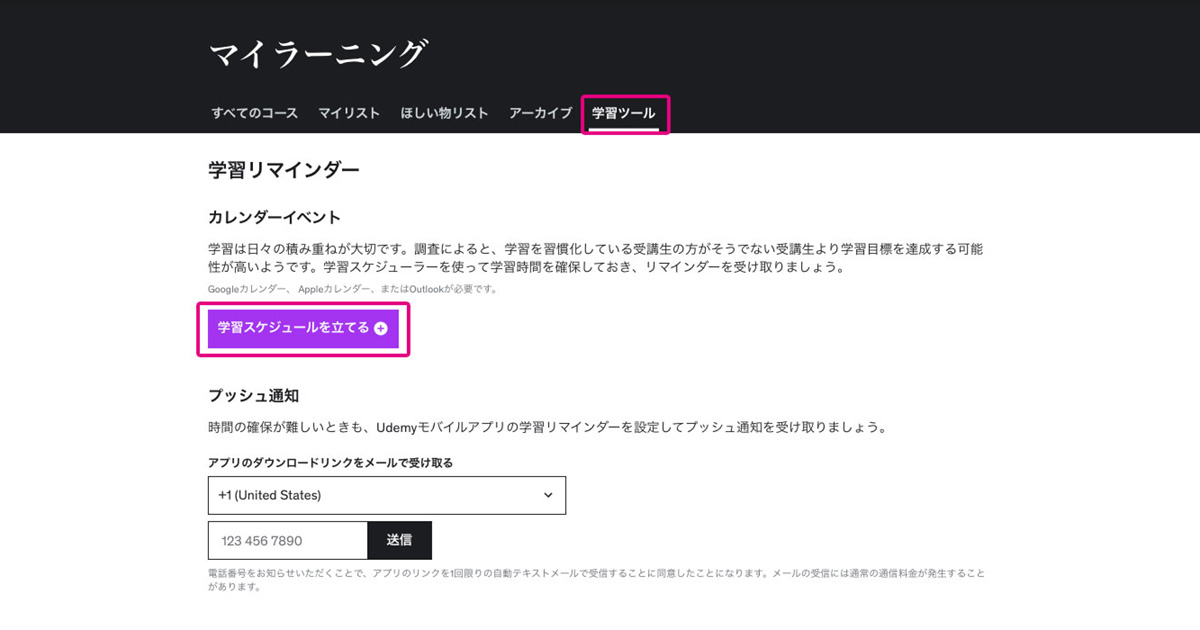
カレンダーの時間を設定して、目標に向かって学習を継続出来ます。また、Googleカレンダーとの連携も出来るのでスケジュールの確認も簡単です。「マイラーニング」→「学習ツール」タブから設定出来ます。
学習リマインダー
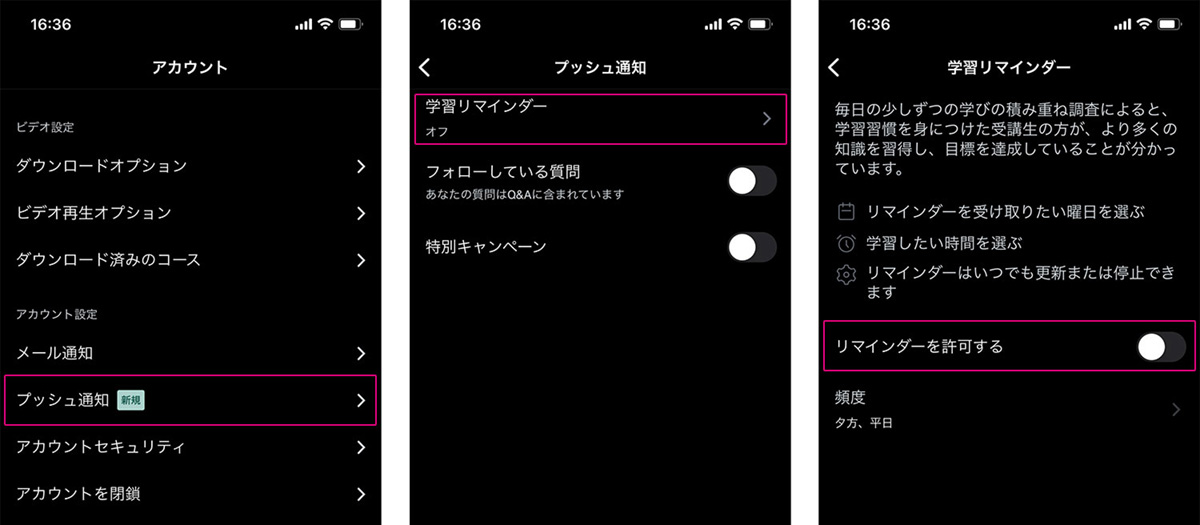
モバイルアプリから設定出来ます。アプリを起動し右下の「アカウント」をタップします。次に「プッシュ通知」→「学習リマインダー」→「リマインダーを許可する」を順にタップします。
以下、システム要件Udemy(ユーデミー)より引用。
【システム要件】
PCとMacのデスクトップ/ラップトップ、AndroidとiOSのモバイルデバイスなど、さまざまなデバイスやプラットフォームでUdemyコースにアクセスできます。これらのシステム要件は次のとおりです。
最小システム要件
PCの要件
- プラットフォーム: Windows 8.1以降(最新の更新プログラムをインストール済み)
- プロセッサー: 1.8 GHz以上のCPU
- RAM: 4GB以上
- ビデオ: グラフィック出力機能
- サウンド: サウンド出力機能
Macの要件
- プラットフォーム: Mac OS X 10.12以上(最新まで更新をインストール済み)
- プロセッサー: 1.8 GHz以上のCPU
- RAM: 4GB以上
- ビデオ: グラフィック出力機能
- サウンド: サウンド出力機能
ChromebookまたはChromeOSデバイス
UdemyはChromebookやChrome OSデバイスには対応していません。
モバイル要件
- iOS 14.0以上
- Android 6.0以上
Udemyモバイルアプリは、iOSとAndroidデバイスの両方で利用できます。Udemyモバイルアプリのダウンロードはこちら。
こちらをクリックすると、iOSまたはAndroidデバイス用のUdemyモバイルアプリをダウンロードできます。
UdemyのAndroidモバイルアプリは、ChromebookおよびChrome OSデバイスではサポートされていないことにご注意ください。
モバイルブラウザー: Safari、Chrome(iOS)、Chrome(Android)
Udemyのメリットとデメリット

ここで紹介するメリットとデメリットは、Udemy(ユーデミー)全体評価になります。講師によってはコースの内容を頻繁に更新をしたり、質問に対しても迅速に個別対応を行ってくれるなど様々です。
メリット
- 現役のプロから直接指導
講師のほとんどの方が現役で仕事を行っているため、現場の生の声を聞くことができます。 - 学習期間に制限がないのでいつでも受講可能
期限が設けられていないので、一度挫折してもいつでもやり直せます。 - コースのプレビューと評価が見られる
講座を判断する材料として、一部分の動画と評価が確認できます。 - 30日間の返金保証
万が一思っていた講座と違う場合は返金できます。 - セールを狙えばコスパUP!
月に1回〜4回行われます。
デメリット
- 講師の質にバラつきがある
- コース買い切りなので自己管理が難しい
- カテゴリーによっては日本語対応が少ない
Udemyの講座
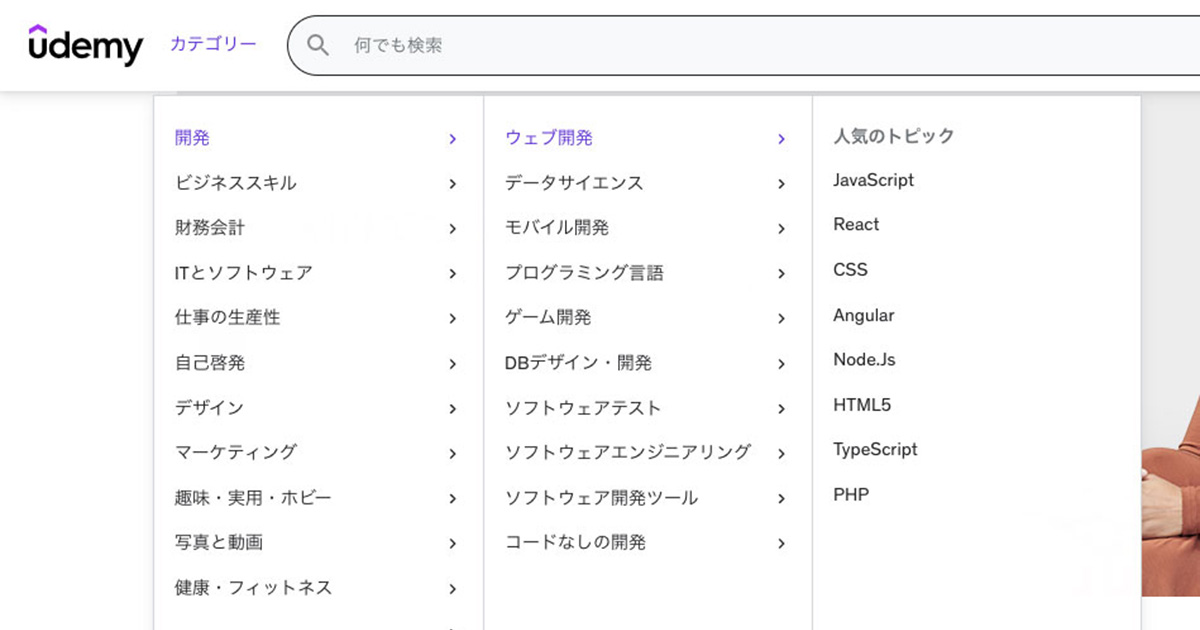
プログラミングやITスキルから、グラフィックデザイン、動画・写真編集、フィットネス、音楽、語学など様々なコースがあります。
仕事でのスキルアップや趣味などに直結するコースが多く、仕事や家事の空き時間を有効に活用出来るのはオンライン講座の強みです。
Udemyの登録と学習方法
Udemy(ユーデミー)では無料・有料それぞれ利用出来ます。皆さんも貴重な時間を使うわけですから当然成果を求めて学習されると思います。趣味でお考えの方には無料講座をおすすめしますが、スキルアップを目指す方には有料講座がおすすめです。
無料の登録方法
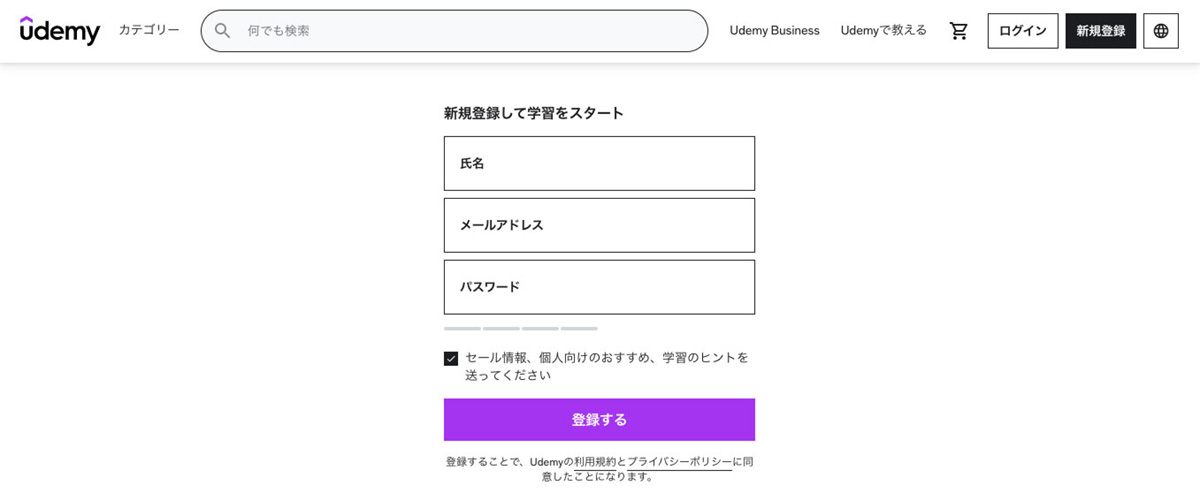
Udemyのトップページから、右上の新規登録をクリックします。上記の画面が表示されるので、氏名・メールアドレス・パスワードを入力し「登録する」をクリックします。
無料講座の場合はクレジットカード情報を入力することなく登録出来、確認用のメールもありません。
無料の学習方法
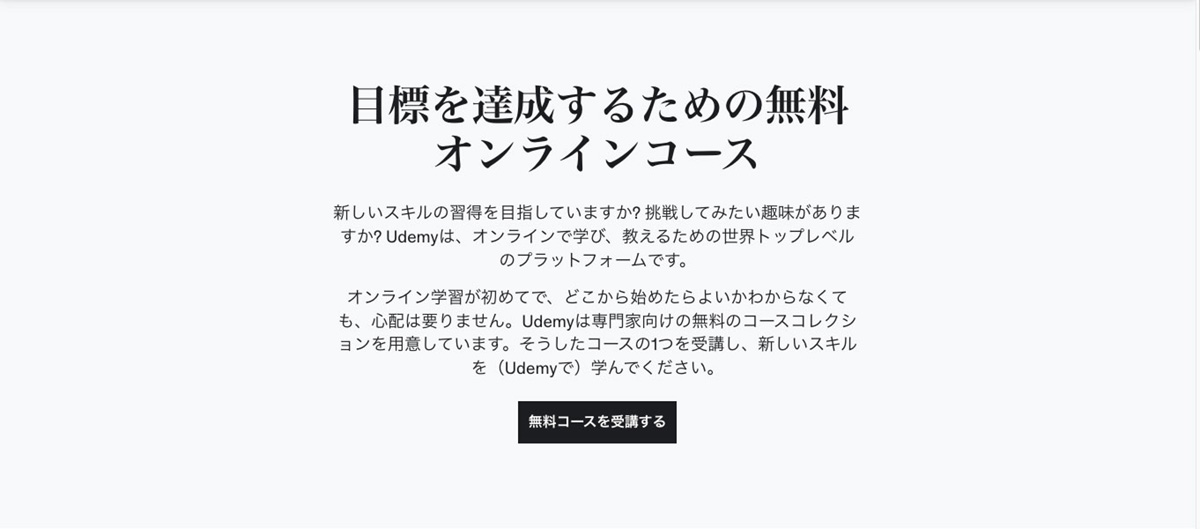
「無料コースを受講する」をクリックします。スクロールで下へ移動します。
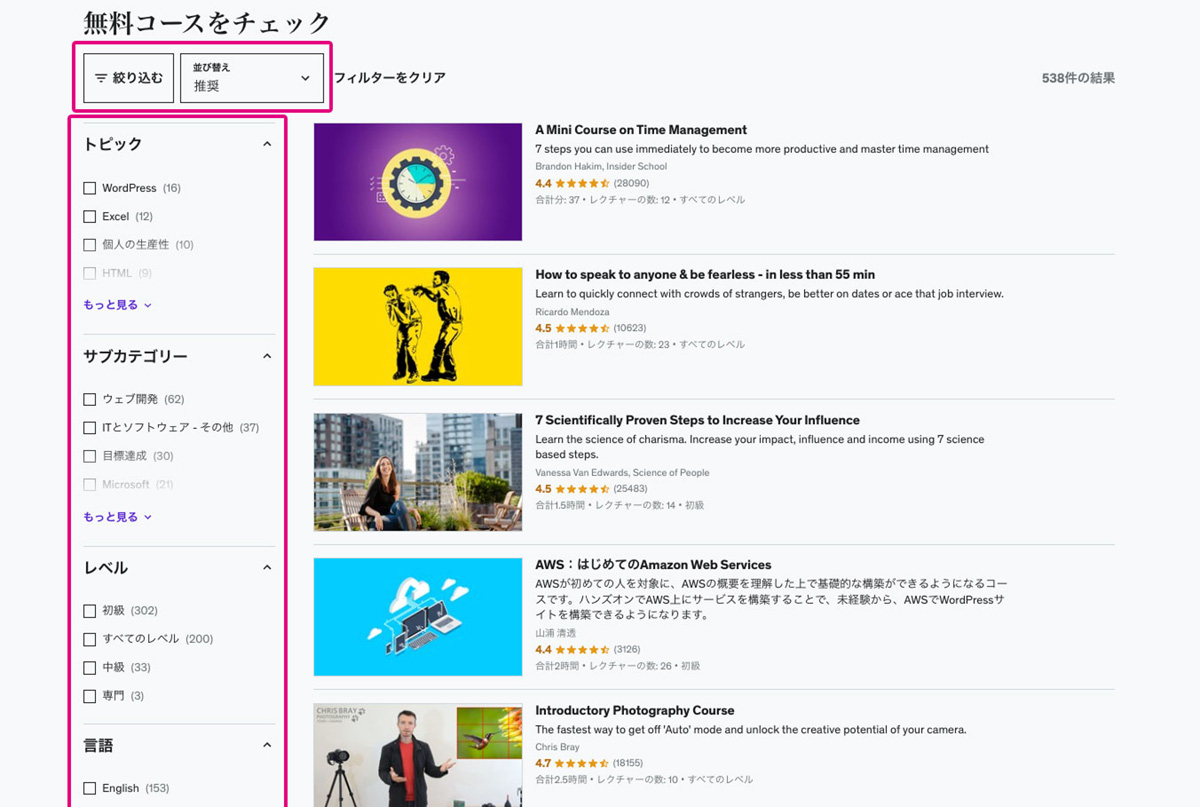
無料コースの一覧が表示されます。左側でカテゴリーやレベル・受講する言語などで絞り込みが出来ます。有料講座に比べると数は少なく1講座あたりのレッスン時間も短めです。
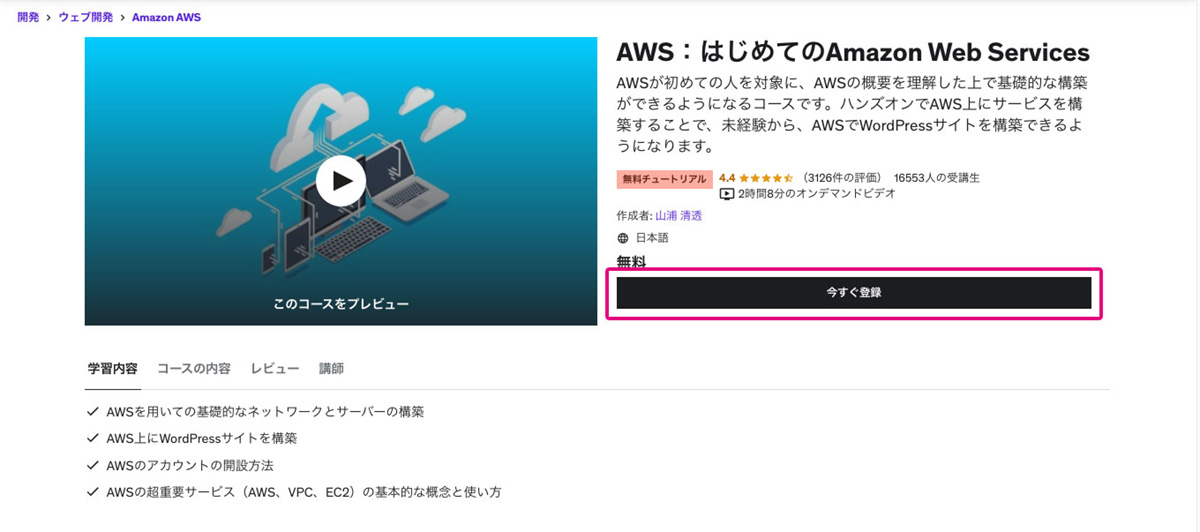
リストから講座を選択すると講座の詳細画面になります。内容を確認して「今すぐ登録」ボタンをクリックします。
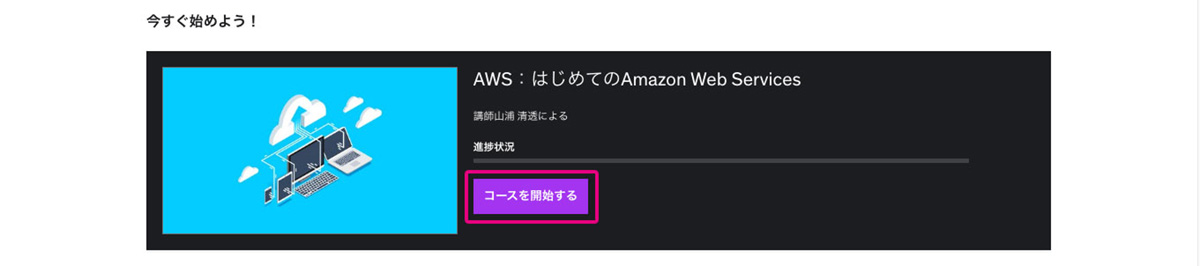
コースの確認画面が表示されます。「コースを開始する」ボタンをクリックします。
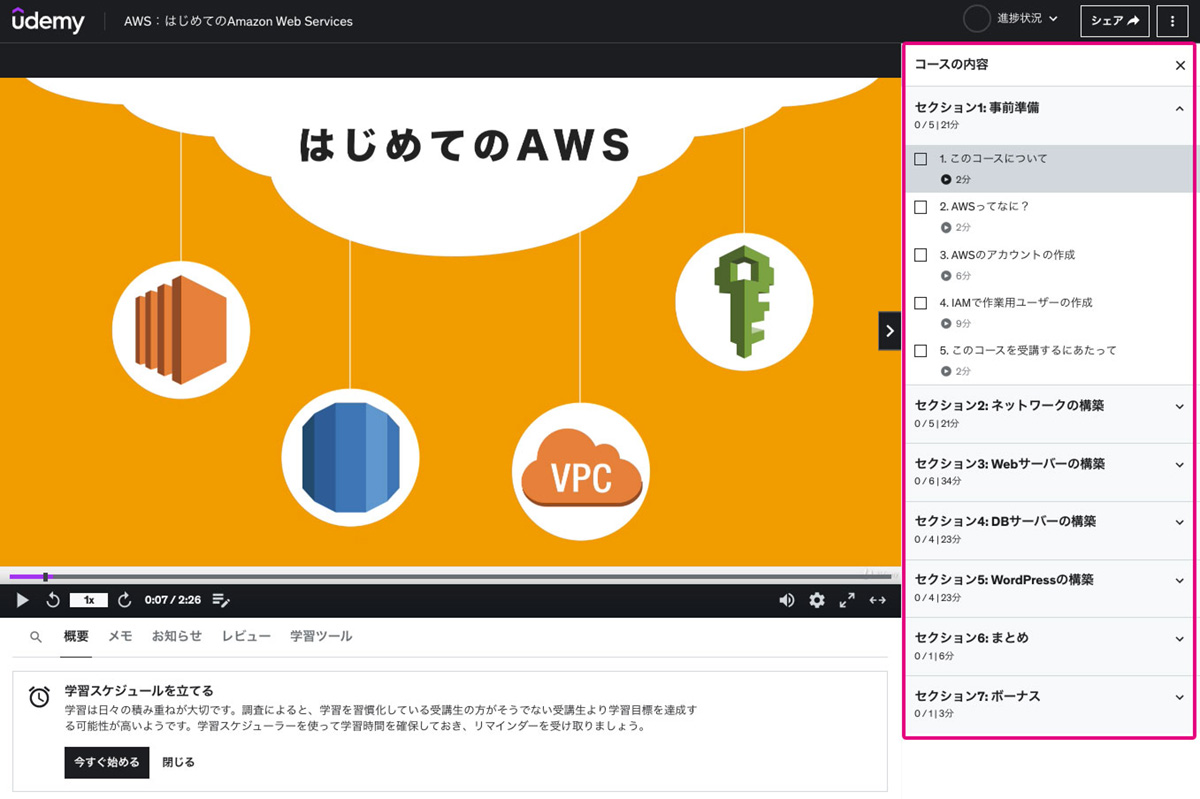
上記の画像が受講画面です。右側からセクションを選び受講することが出来るので、知りたい内容のセクションのみ受講することも可能です。
有料の登録方法
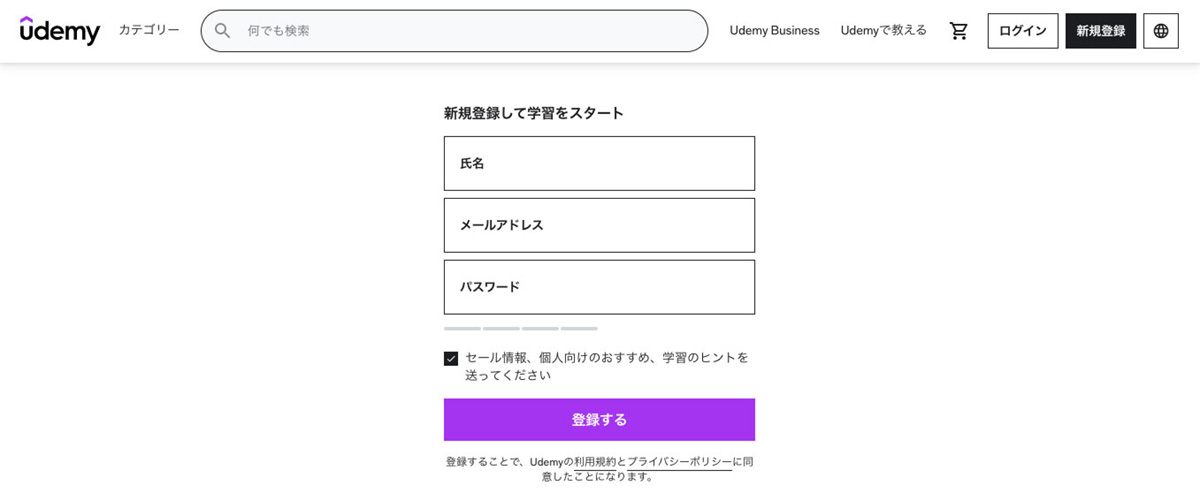
無料登録の場合と同じで、Udemyのトップページ右上の「新規登録」ボタンをクリックすると、上記の画面が表示されます。
氏名・メールアドレス・パスワードの入力してください。

必ずではありませんが、上記のように新規入会キャンペーンが行われています。
通常の80%、90%で購入出来るチャンスです。後ほど説明しますが、このようなキャンペーンがかなりの頻度で行われているのでタイミングをみて購入することがおすすめです。
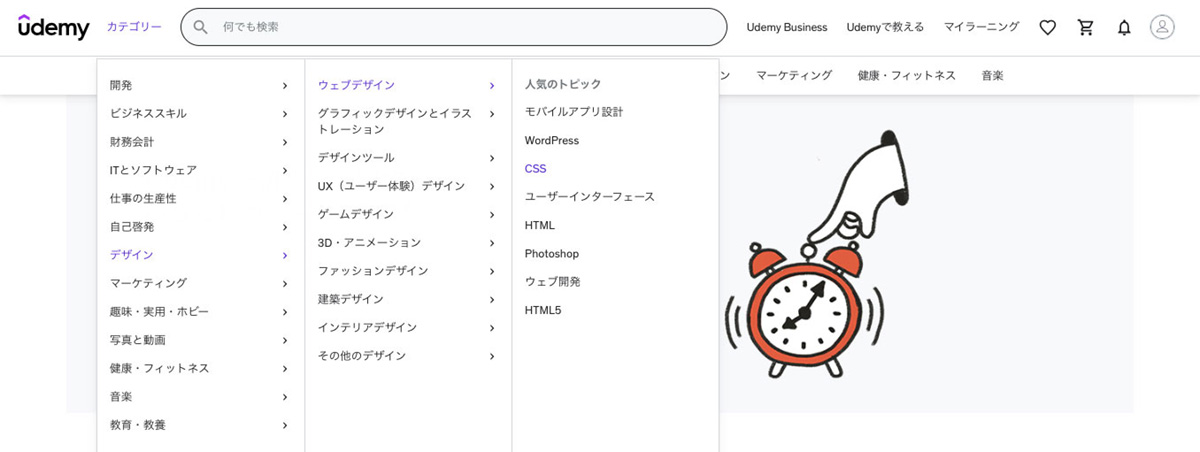
カテゴリーから学びたい内容を選ぶか、検索窓に受講した内容を打ち込んでも探すことが出来ます。
ここではカテゴリー「デザイン」→「ウェブデザイン」→「CSS」を例に進めます。
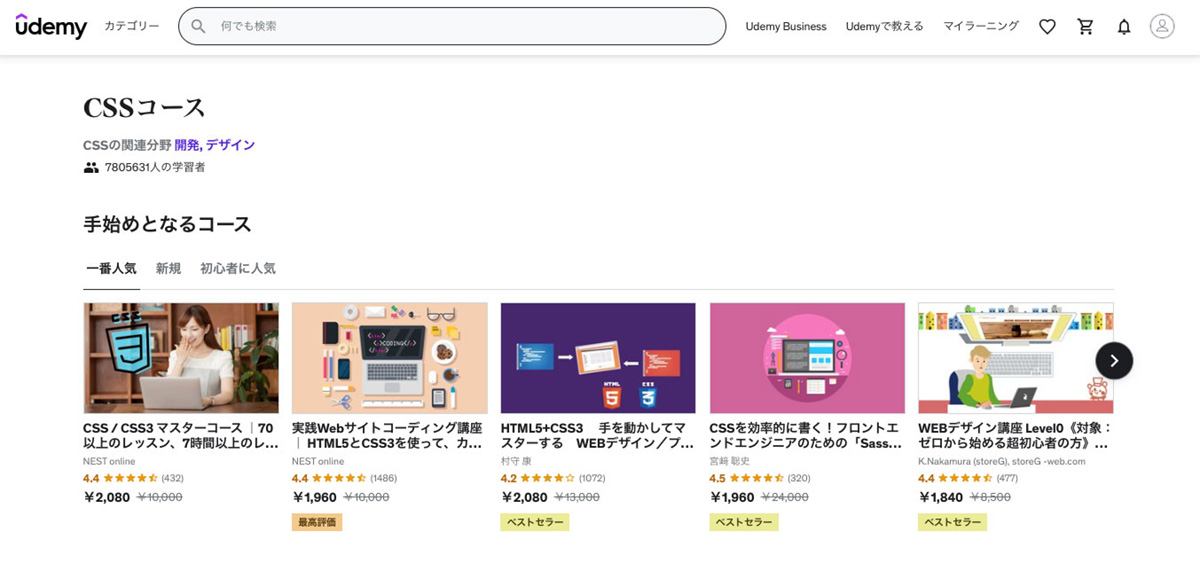
CSSコースが表示されます。人気のコースが表示されますが、自分で探したい方は下へスクロールします。
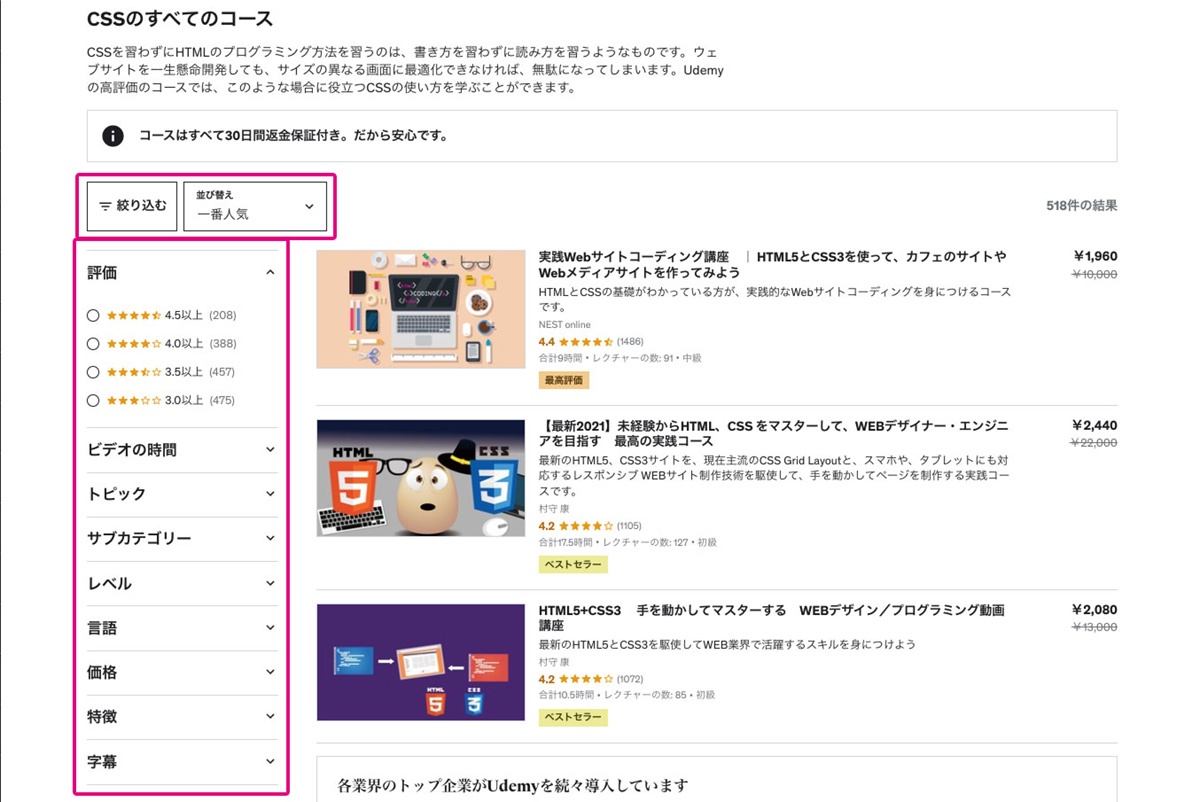
下へ移動すると「CSSすべてのコース」が表示されているので、左側の項目から評価やレベル、言語などの絞り込みをし、並びも「一番人気」「最高評価」「最新」などで並び変えられます。気に入った講座をクリックします。
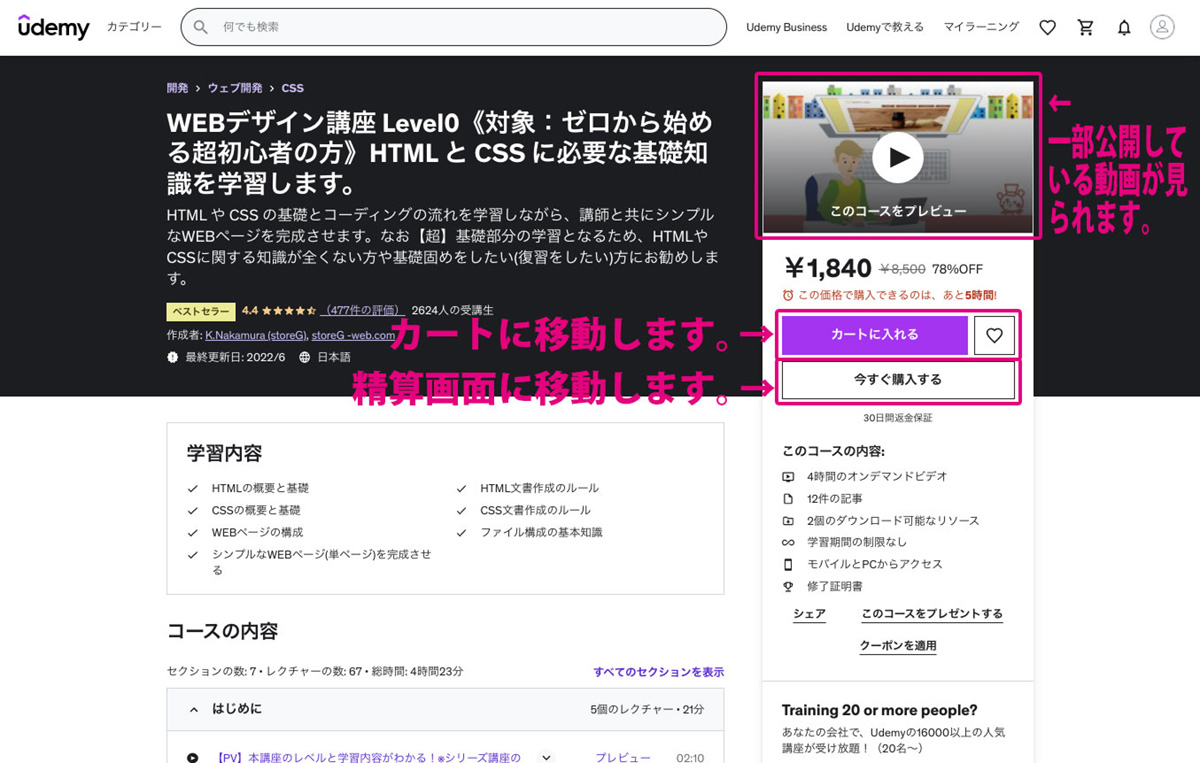
お好みの講座を選択すると、講座の詳細ページが表示されます。右上のプレビューで一部公開しているセクションの動画が見られるので、講座の雰囲気や講師の話し方の参考になります。さらに下へスクロールをすると、細かな講座の内容や対象者、過去に購入したユーザーからの評価やコメントが書かれています。
講座が気に入れば「カートに入れる」を押して他の講座を探しに行くか、「今すぐ購入する」を押して精算することが出来ます。
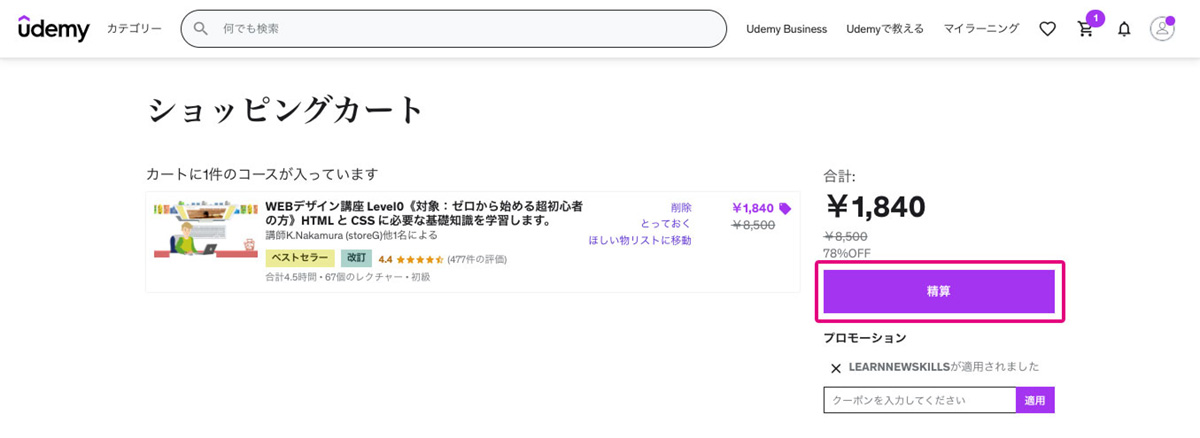
上記の画像がカートに入れた時の画面になります。
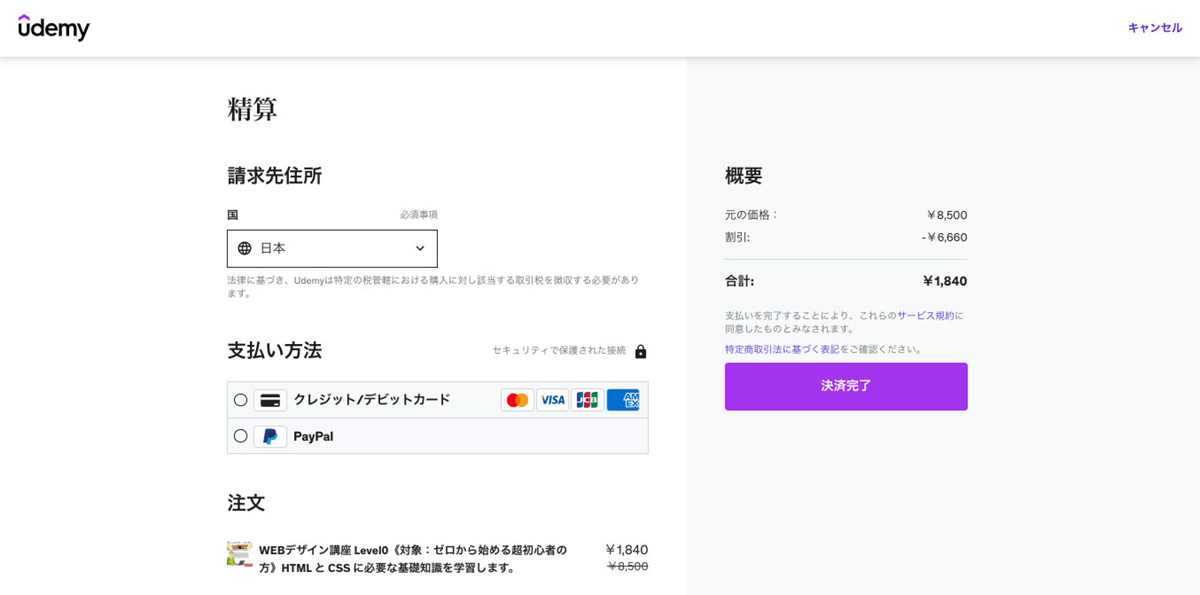
精算画面になります。支払い方法はクレジットカード(VISA、master、JCB、アメックス)とPay Palもあるので、クレジットカードをお持ちでない方もご利用になれます。
有料の学習方法
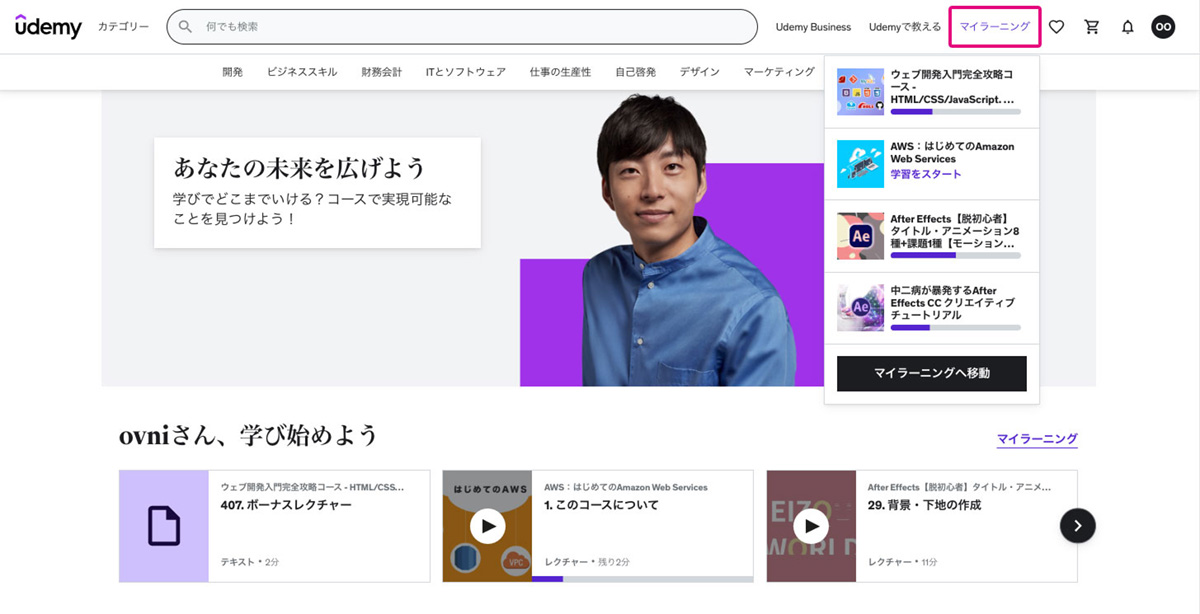
ログイン後、右上の「マイラーニング」から購入したコースを選択します。
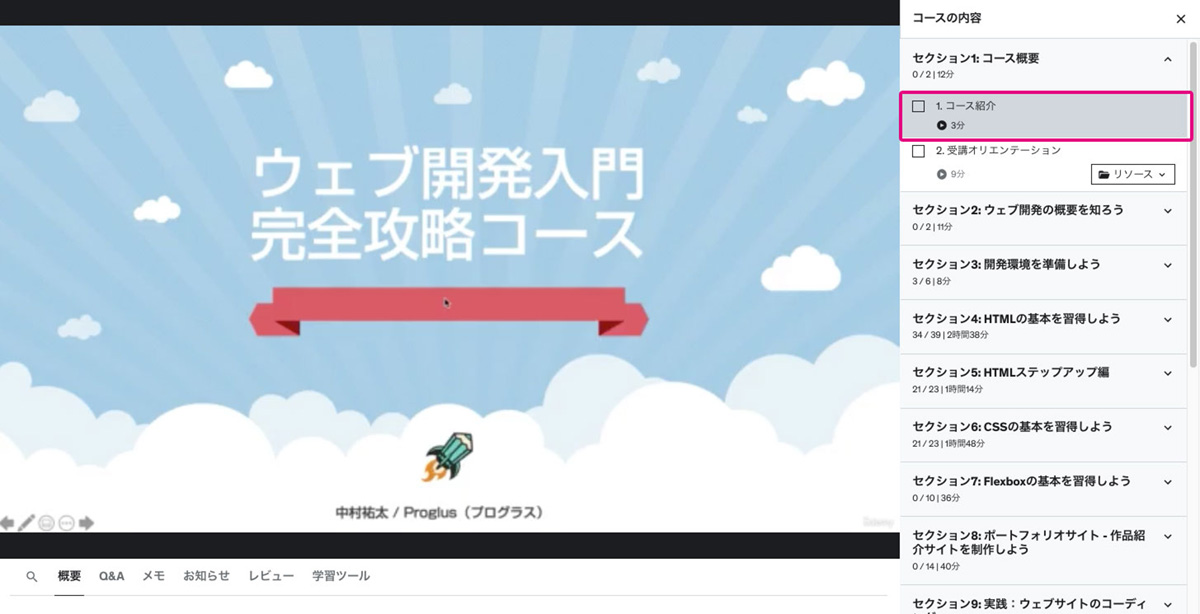
右の「コースの内容」からセクションを選択します。上から順番に受けるように作られていますが、すでに理解している内容などは飛ばし、興味のある内容から進め、最後にざっくり目を通すやり方でも良いかと思います。
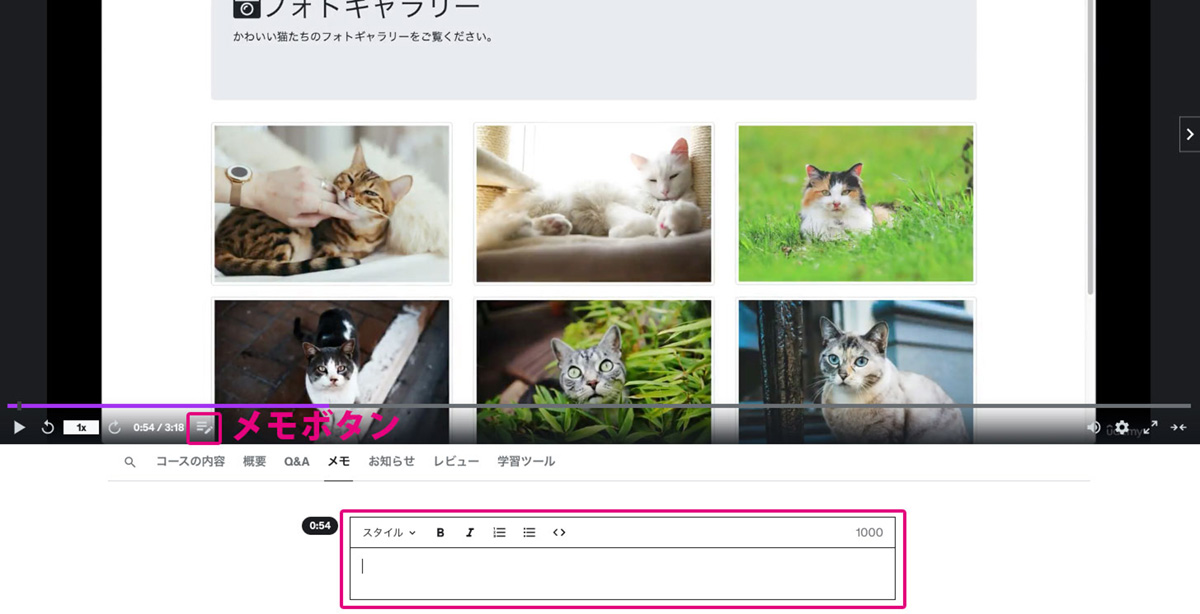
動画を再生方法などはYouTubeなどと同じで、音量、再生速度、解像度、フルスクリーンでの視聴など調整可能です。
また、「メモボタン」を押すと下にウインドウが表示され、1000文字以内でメモが取れるので後で見直す時に便利です。
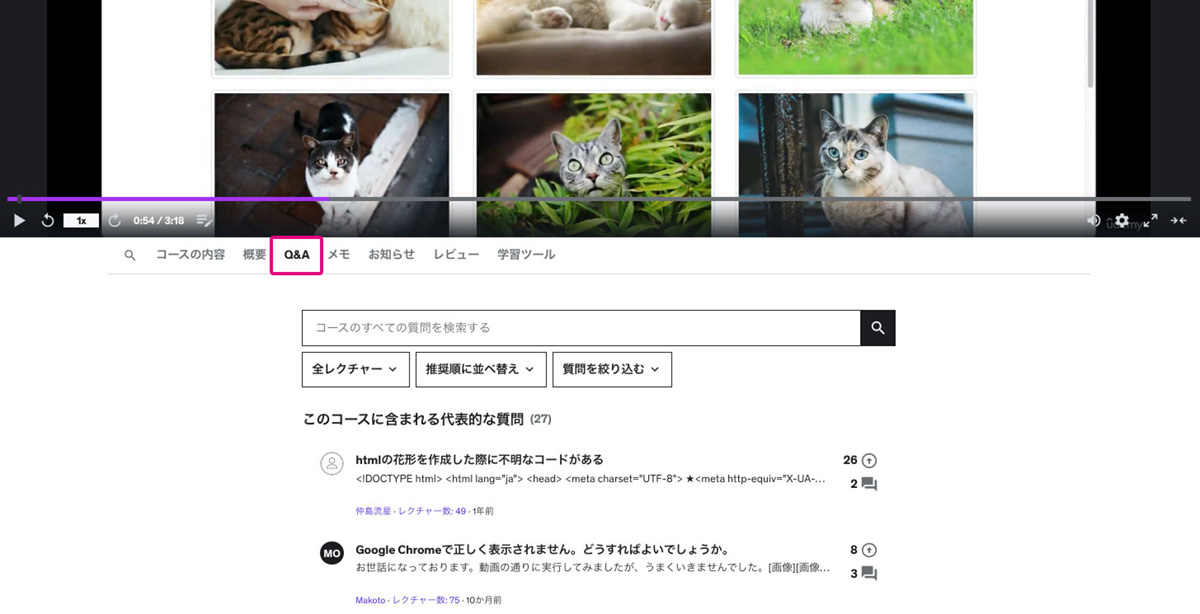
動画再生中分からないことがあれば、Q&Aをクリックすると他の受講者が質問した内容が表示され、検索窓からキーワードを打ち込み絞り込むことも出来ます。 もし、他の受講者からの質問で答えが見つからない場合は講師に直接質問することが出来ます。
講師への質問方法
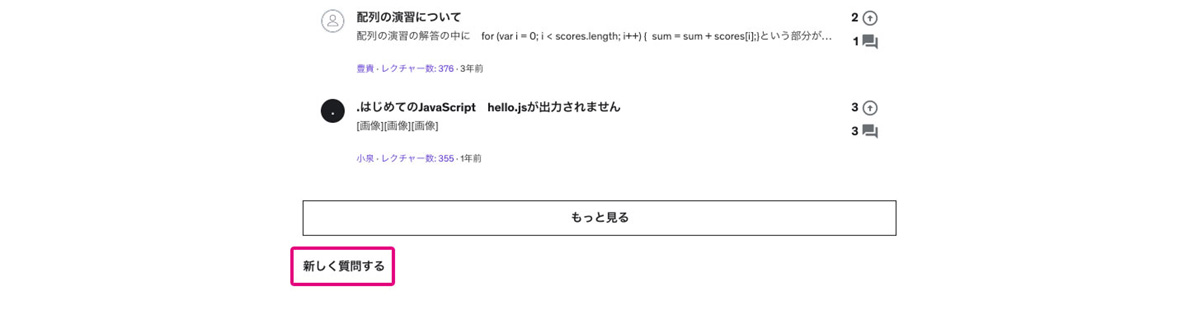
Q&Aをスクロールすると「新しく質問する」が表示されているのでクリックします。
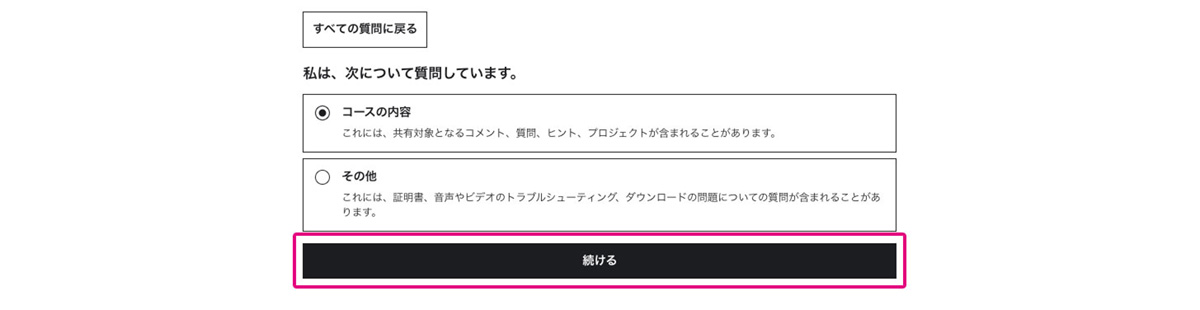
「コース内容」または「その他」を選択し「続ける」をクリックします。
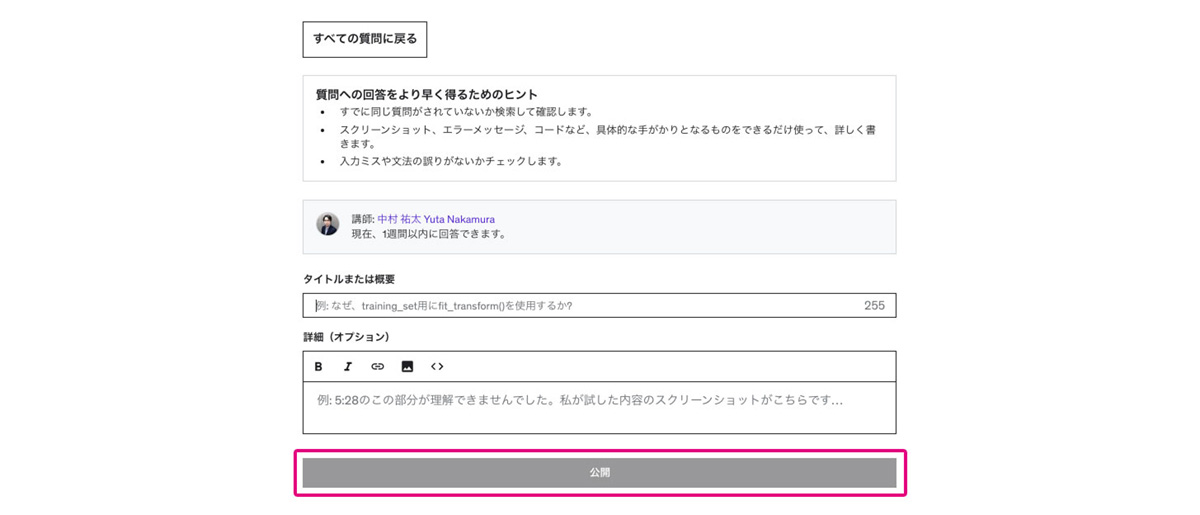
質問用のフォームが表示されます。質問にはリンクや画像の添付、HTMLコードの入力も出来ます。
過去の質問との重複、入力ミスなどがないか確認をして「公開」ボタンをクリックします。
コースの評価方法
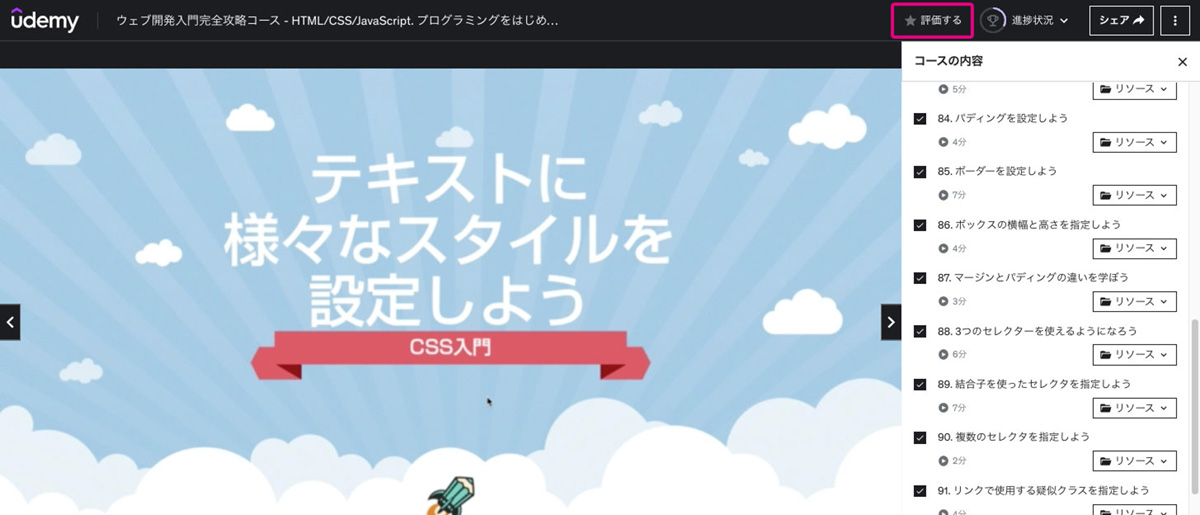
受講中でも受講後でもコースの評価はいつでも行えます。
右上の「評価する」ボタンをクリックします。
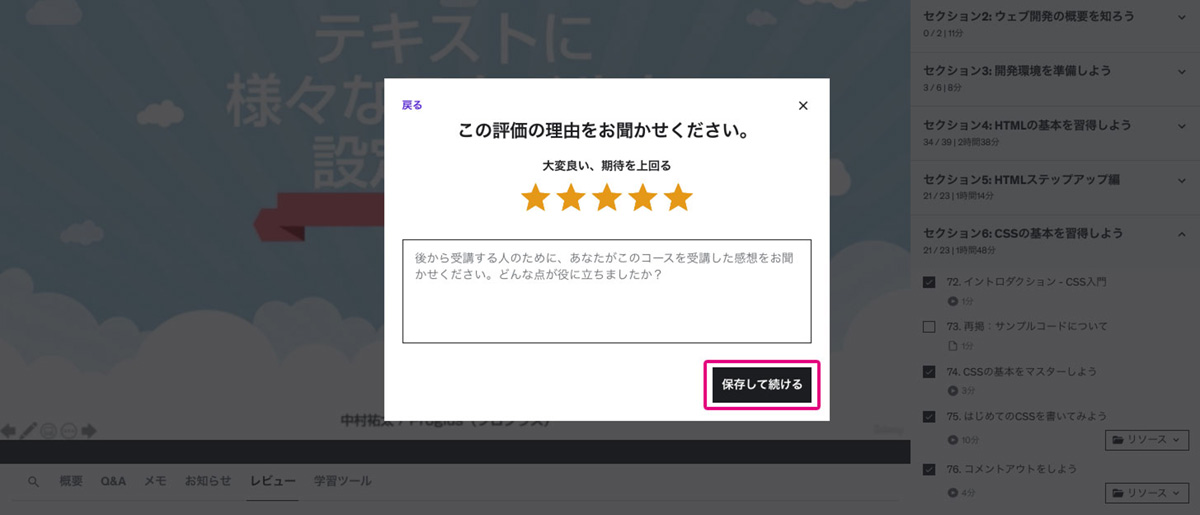
1〜5の星でコース評価を行えます。コメント欄に感想を残すと、次の受講者のコース選びに役立ちます。コメントは公開されることを前提に考えましょう。
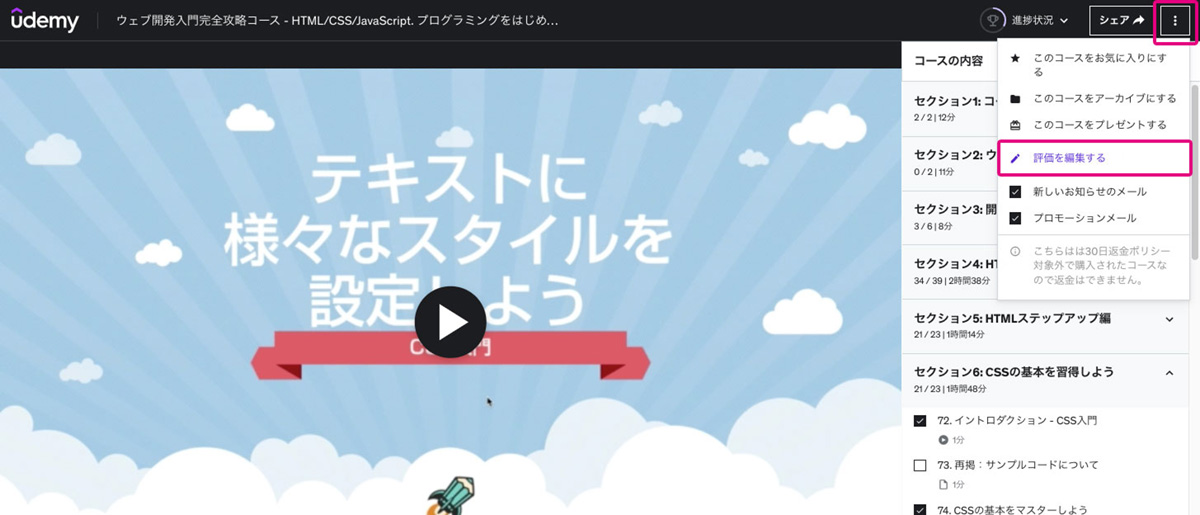
受講中、再評価したい場合、間違った評価やコメントをしてしまった場合は、右上から「評価を変更する」をクリックすると、評価の編集や削除が行えます。
Udemyコース修了証書の取得
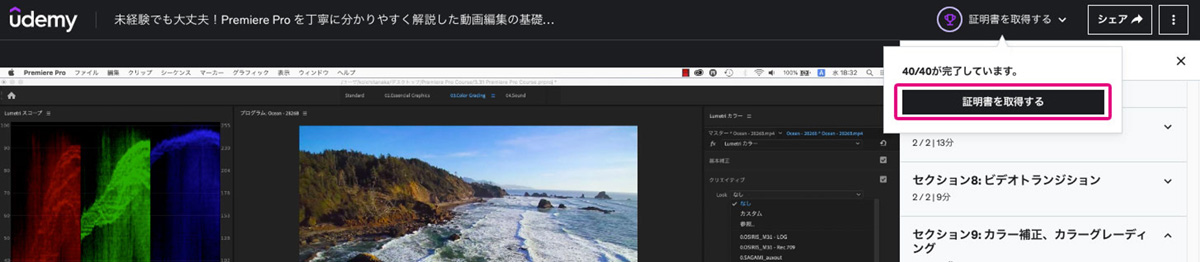
コース修了後、右上の進捗状況が「証明書を取得する」に変更されるのでクリックします。
※「概要」→「修了証書」からでも取得出来ます。
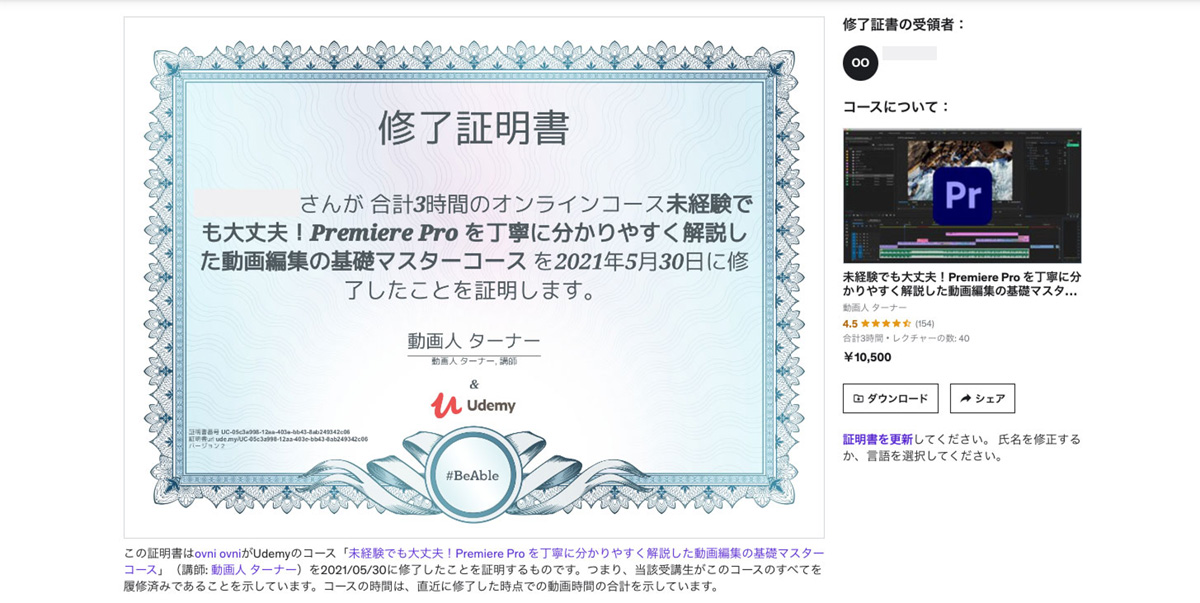
証明書が表示されます。取得した証明書はJPEGまたはPDFでダウンロードしたり、SNSでシェアすることが出来ます。
Udemyセール情報

Udemy(ユーデミー)では、月に1回〜4回程度セールが行われます。期間は1日〜3日程度が多いのですが、年末年始の新春セールなどでは9日間行われたこともありました。価格は1,220円〜や2080円〜などセールによって違いはあります。
記事のまとめ
今回は「Udemy(ユーデミー)のオンライン学習を勧める理由」について解説しました。
オンライン学習プラットフォームであるUdemyの学習方法であれば、忙しいあなたでもスキルアップ出来ることや、セールなどをうまく活用すれば、良心的な金額でチャレンジすることが出来ます。
しかし、理解しただけで前に進まなくては何も変わりません。まだスタート地点にも立っていない状況なので、しっかりと悩んであなただけの最適解を見つけてください。当ブログがその手助けになれば幸いです。
以下の記事ではオンラインスクールについても書いています「プログラミングを学ぶなら テックアカデミー」「テックアカデミーの副業サポートとは?本当に稼げるようになるのか?」について解説しているので、こちらの記事もぜひ併せて読んでみてください。
こちらもCHECK
-

【副業に役立つスキル】プログラミングを学ぶなら テックアカデミー
副業の単価が高いことで知られるプログラミング。副業として考えている方も多いと思います。 スキルを身につけるにはスクールで学ぶのが一番早い方法です。そのスクールでの学び方や、学び~副業への繋ぎ方など、実 ...
続きを見る
こちらもCHECK
-

【実態を深掘り!】テックアカデミーの副業サポートとは?本当に稼げるようになるのか?
テックアカデミーの副業サポートって「本当にお仕事もらえるの?」と思われる方も多いと思います。 実際に受講した私の感想や、Twitterなどの意見も取り入れ実直な記事に仕上げたので、受講を考えている方の ...
続きを見る



